par Martin Brinkmann le 15 octobre 2018 dans Linux – 3 commentaires
Cette est la deuxième partie de notre migration à partir de Windows 7 pour Linux guide. Nous avons parlé de la préparation générale dans le premier guide qui ressemblait à choisir la bonne distribution Linux, trouver si certains Linux supporte les fonctionnalités nécessaires ou de logiciels, ou comment aller sur la migration de données de Linux.
Microsoft prendra sa retraite Windows 7 janvier 2020 pour les utilisateurs à domicile et les petites entreprises. La société n’aura pas mises à jour de sécurité pour le système d’exploitation après janvier 2020 ce qui signifie qu’une vulnérabilité est détectée après janvier 2020 reste non corrigés.
Alors que les clients d’Entreprise peuvent prolonger ce délai de trois ans, aucune option n’est disponible que pour quelqu’un d’autre.
Les systèmes Windows peut être mis à niveau vers Windows 8.1 ou de Windows 10; Linux est une alternative, et alors il signifie, certes, plus habitué à temps, il est gratuit et relativement facile à installer et à utiliser.
Dans ce guide, nous allons vous guider à travers la création de copies de sauvegarde du système de l’installation de Windows et Linux et de la création multimédia.
Création d’une sauvegarde
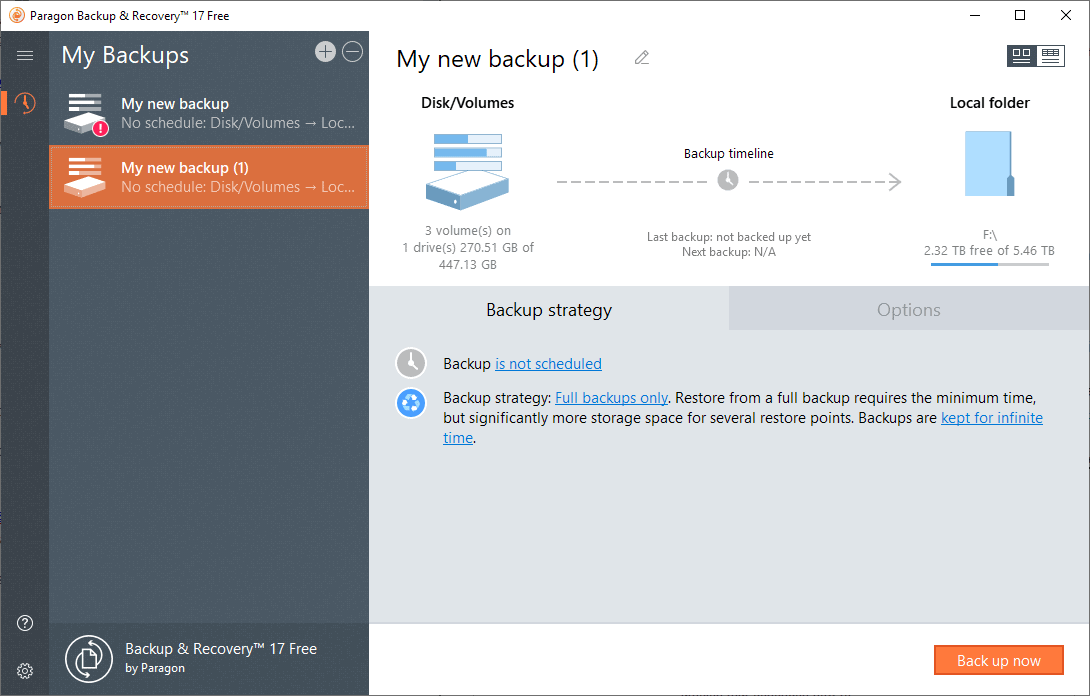
Alors que vous n’avez pas besoin de créer une sauvegarde de l’installation de Windows si vous envisagez de passer à Linux, il est recommandé que vous le faites comme il vous fournit une option pour restaurer les données en cas de besoin.
Vous pourriez sauvegarder uniquement les fichiers personnels et les données au lieu de l’ensemble du système. Il est idéal si vous avez un second disque dur externe ou lecteur Flash que vous pouvez stocker la sauvegarde.
Nous utilisons le gratuit Paragon Backup & Recovery pour créer la sauvegarde. Télécharger ici du Paragon site web.
Vous pouvez utiliser d’autres logiciels de sauvegarde, par exemple Clonezilla ou Macrium reflect ainsi, assurez-vous qu’il comprend une option pour créer un support de restauration que vous pouvez démarrer à partir.
Installation de Paragon Backup & Recovery est simple. Notez que vous avez besoin de créer un compte sur le Paragon site web.
La première chose que vous devez faire est de créer une nouvelle tâche de sauvegarde. Cliquez sur l’icône plus dans l’interface pour démarrer le processus.
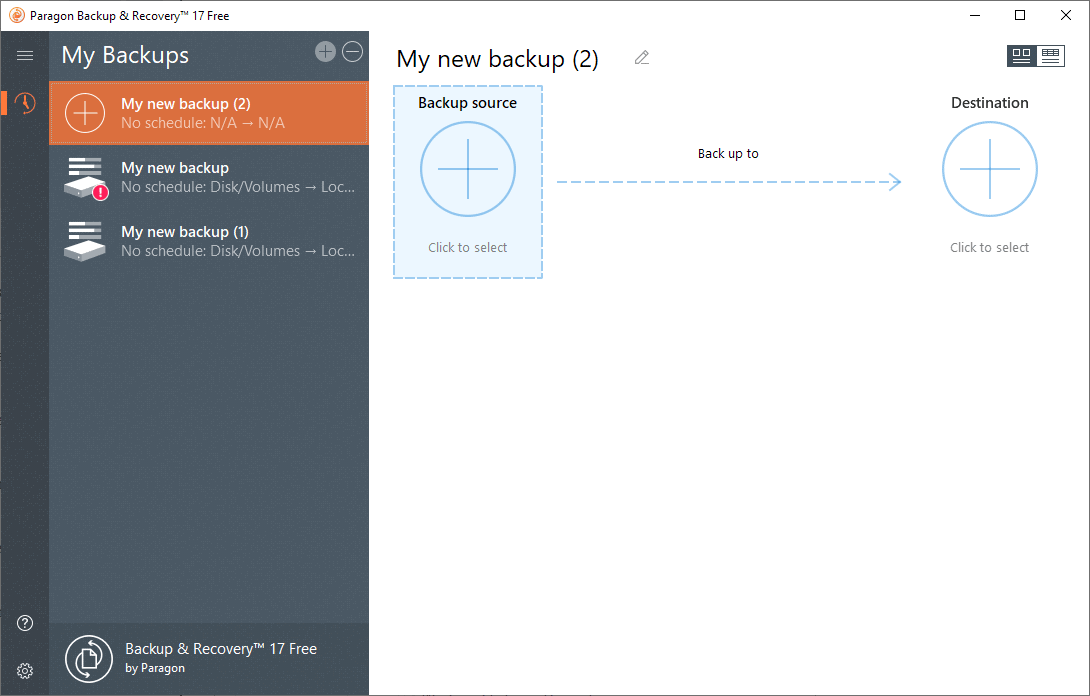
Sélectionnez la source de sauvegarde par la suite de sélectionner ce que vous souhaitez sauvegarder. Les Options sont à la sauvegarde de l’ensemble de l’ordinateur, des disques individuels ou des volumes, ou des fichiers et des dossiers.
Le choix dépend de ce que vous souhaitez sauvegarder. Je vous suggère de sauvegarder l’intégralité du disque c: ainsi que toutes les données importantes. Si toutes les données sont sur c:, il vous suffit de sélectionner le disque/volume et de choisir le lecteur. Si vous voulez juste pour sauvegarder les fichiers personnels, vous sélectionnez les fichiers/dossiers au lieu de le faire.
Je suppose que vous voulez sauvegarder l’intégralité du disque c: (avec les fichiers d’installation de Windows) et de décrire comment vous pouvez le faire:
- Sélectionnez le Disque/Volume pour ouvrir l’écran sélection d’un disque.
- Recherchez le lecteur c: et sélectionnez le disque dur dans son intégralité. Vous pouvez sélectionner d’autres disques ou volumes. Cliquez sur ok après.
- Cliquez sur la Destination.
- Sélectionnez un disque local, un lecteur externe ou un emplacement réseau pour la sauvegarde, par exemple F:Backups et cliquez sur ok.
- Commutateur pour les Options de liste dans la principale tâche de sauvegarde de la fenêtre.
- Si vous souhaitez protéger la sauvegarde, activez la Protection par Mot de passe option, de sorte qu’il est nécessaire de fournir le mot de passe correct pour accéder à la sauvegarde ou de la restauration.
- Vous pouvez modifier le format de conteneur pour VMWare, Virtual PC ou Hyper-V des images au lieu de Paragon propre format. L’avantage de ces formats est que vous pouvez charger l’image dans le droit de la machine virtuelle sous Linux pour exécuter le système d’exploitation ou l’accès à des données sauvegardées. Sélectionnez VMWare si vous voulez.
- D’autres options incluent le changement de sauvegarde compression et options de découpage.
- Une fois que vous avez terminé, cliquez sur le bouton sauvegarder maintenant pour créer la sauvegarde.
Le temps de sauvegarde dépend des données que vous avez sélectionné, la destination et d’autres facteurs tels que la compression.
Vous devez obtenir une “sauvegarde terminée” notification après la sauvegarde.
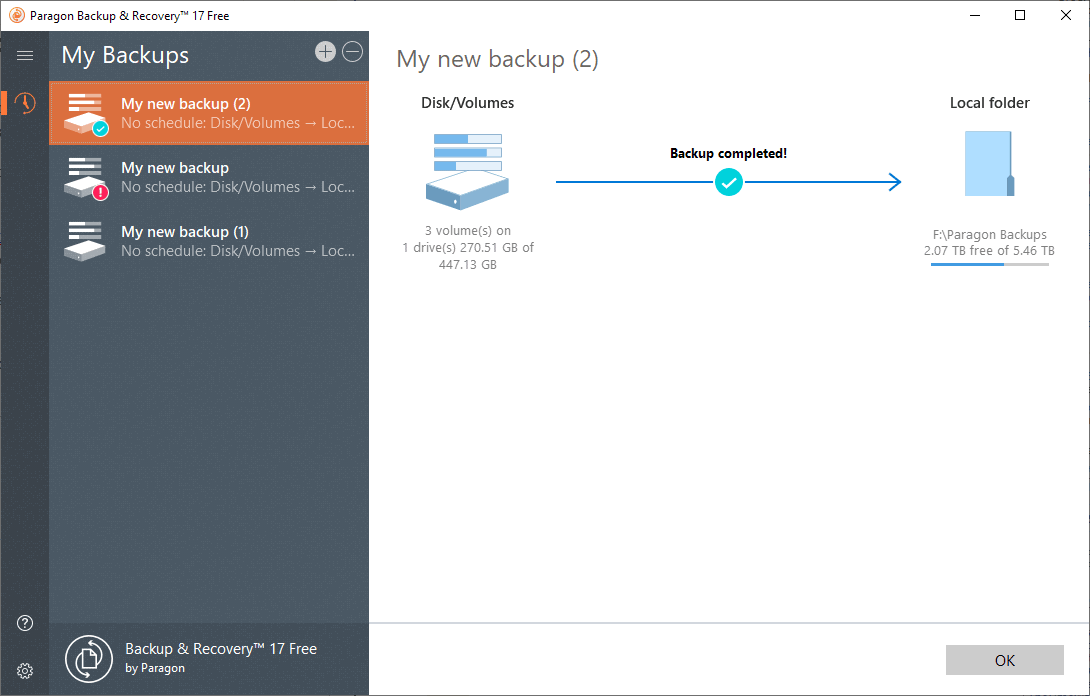
Nous avons besoin de créer un support de récupération dans la deuxième étape, car il nous permet de restaurer la sauvegarde de données ou qui est sur elle à un moment plus tard dans le temps. Notez que cela peut ne pas être nécessaire si vous prévoyez de monter la sauvegarde de l’image dans une machine virtuelle plus tard.
Sélectionnez le bouton options et sur la page qui s’ouvre le Recovery Media Builder option figurant dans la barre latérale. La sélection commence le processus de création qui crée WinPE un support de démarrage.
- Sélectionnez “Utiliser cette image de Windows (pas de ADK nécessaire) et ensuite sur la page qui s’ouvre.
- Insérez le média Flash et de le sélectionner comme destination pour la récupération des médias.
- Suivez les instructions à l’écran.
Vous pouvez démarrer en utilisant les médias pour accéder à la sauvegarde à tout moment.
Création d’un support d’installation
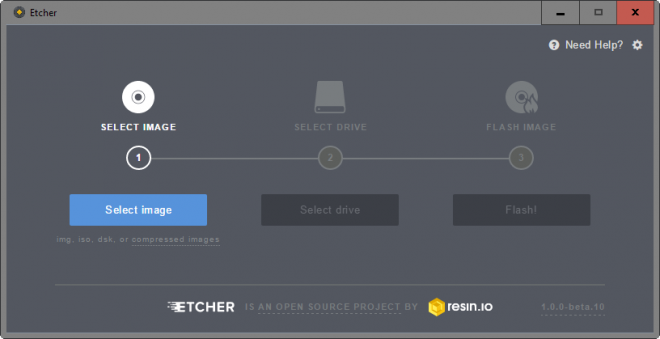
Maintenant que vous avez sauvegardé tous vos fichiers importants, il est nécessaire de créer un support d’installation pour Linux.
Les utilisateurs de Linux ont que deux options quand il s’agit de ce que d’habitude:
- Télécharger une image ISO et le graver sur DVD.
- Créer USB support d’installation.
Vous devez sélectionner une distribution Linux. J’ai choisi Linux Mint pour le tutoriel de la série mais d’autres, tels que Ubuntu, Manjaro ou Zorin devrait fonctionner très bien.
- Télécharger la dernière Linux Mint ISO à partir du site web du projet. Linux Mint est offert avec trois différents environnements de bureau: Cinnamon, MATE, et Xfce. La cannelle est l’utilisation de la ressource est un peu plus élevé, mais il est plus moderne dans de nombreux aspects.
- Télécharger Graveur, un outil gratuit pour créer un support de démarrage à partir d’images ISO. Lire l’intégralité de notre Graveur passons en revue ici pour plus de détails.
- Exécuter Graveur.
- Sélectionnez la Linux Mint image ISO que vous avez téléchargé en tant que source de l’image.
- Sélectionnez un lecteur amovible, par exemple un Lecteur Flash, en tant que destination.
- Cliquez sur Flash pour démarrer le processus d’écriture.
Remarque: Vous ne pouvez pas utiliser le même lecteur Flash USB que vous avez utilisé pour créer des supports de récupération pour la sauvegarde.
Le Mot De La Fin
Nous avons créé une sauvegarde de l’installation existante de Windows et les fichiers importants, et a créé Linux support d’installation dans cette partie du tutoriel.
La partie suivante décrit l’installation de la distribution Linux sur l’ordinateur.
Maintenant Vous: la version de Linux choisiriez-vous pour les utilisateurs de Windows qui veulent migrer vers Linux?